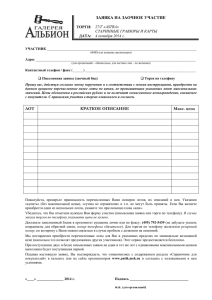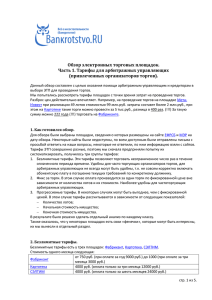Инструкция по использованию сервиса «Z
advertisement
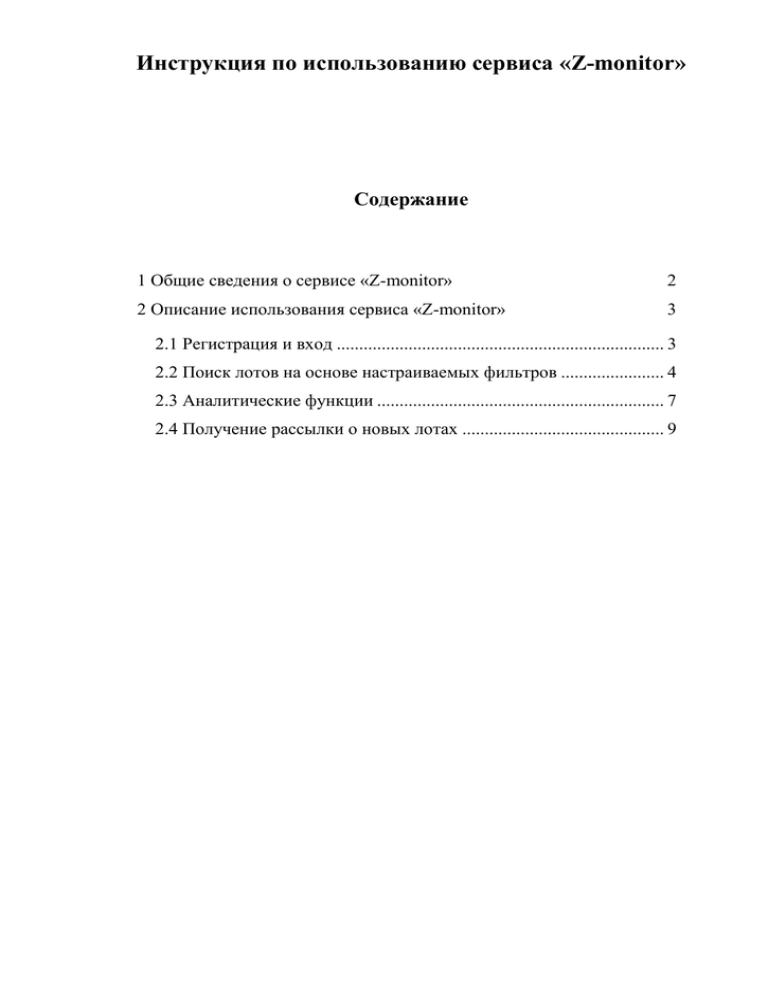
Инструкция по использованию сервиса «Z-monitor» Содержание 1 Общие сведения о сервисе «Z-monitor» 2 2 Описание использования сервиса «Z-monitor» 3 2.1 Регистрация и вход ......................................................................... 3 2.2 Поиск лотов на основе настраиваемых фильтров ....................... 4 2.3 Аналитические функции ................................................................ 7 2.4 Получение рассылки о новых лотах ............................................. 9 1 Общие сведения о сервисе «Z-monitor» Сервис «Z-monitor» обеспечивает удобный и быстрый поиск, как по актуальным опубликованным конкурсам, так и по архиву заключённых контрактов, а также позволяет всегда быть в курсе последних событий по интересующему Вас конкурсу или тендеру. Сервис обладает следующими возможностями: 1) расширенный поиск проводимых государственных закупок; 2) создание фильтров на основе выбранных параметров поиска и автоматическая отправка изменений результатов фильтрации на электронную почту или мобильный телефон; 3) автоматизация аналитических функций: поиск фактов «связанности» между контрактами/лотами; поиск «схожих» контрактов/лотов; выявление потенциальных конкурентов-участников размещения заказа; 4) предоставление доступа к системе через Web-интерфейс и мобильные приложения для наиболее популярных платформ Apple iOS Google Android. Web-версия сервиса «Z-monitor»: http://z-monitor.ru Мобильная версия для ОС Google Android: https://play.google.com/store/apps/details?id=ru.complexsys.zmonitor Мобильная версия для ОС Apple iOS: https://itunes.apple.com/us/app/sistema-analizagosudarstvennogo/id656074915?l=ru&ls=1&mt=8 и 2 Описание использования сервиса «Z-monitor» Типовая последовательность действий при использовании сервиса: 1) Вход в систему или регистрация при первом входе, 2) Поиск лотов и создание на основе настраиваемых параметров поиска пользовательских фильтров, 3) Проведение анализа заинтересовавших лотов, 4) Настройка получения электронных писем о появляющихся лотах (в соответствии с созданными фильтрами). 2.1 Регистрация и вход Работа с Web-версией сервиса «Z-monitor» (http://z-monitor.ru) начинается с входа (копка «Вход» на главной странице, рис. 1). При отсутствии учётной записи пользователю предлагается пройти регистрацию (ссылка «Зарегистрироваться», рис. 2). При наличии учётной записи пользователя просят ввести Логин или email, а также пароль. В ходе регистрации пользователь вводит параметры своего профиля, которые позже могут быть отредактированы. Рис. 1 Рис. 2 – Форма входа в систему 2.2 Поиск лотов на основе настраиваемых фильтров Сервис позволяет настроить поиск под свои интересы и искать заказы на основании тех исходных данных, которыми Вы обладаете. Пример: Вас, как поставщика, интересуют заказы на поставку кирпича в Москве и московской области: 1. В простейшем, самом общем случае в поле «Наименование или номер Заказа» вы должны указать интересующие Вас слова и словосочетания, т.е. «поставка кирпича». Примечание – Для возможностей расширенного поиска сервис поддерживает правила синтаксиса (ссылка «Инструкция по синтаксису поиска», описание см. ниже). 2. Территориальная зона поиска настраивается нажатием кнопки «Георграфия». 3. Для оценки спроса на рынке гос. заказа Вас интересуют как заказы на этапе «подача заявок», так и находящиеся в «архиве», конкурс по которым завершен (для отметки данного условия должны быть выставлены маркеры («галочки») поля «Этап размещения заказов»). 4. Также вас интересует любой уровень организации-заказчика (федеральный, региональный, муниципальный), что по умолчанию уже отмечено на форме поиска. 5. Вас не интересует какой-то определённый Заказчик, поэтому поле «Заказчик» Вы оставляете пустым. 6. Если Вас не интересует какой-то определённый диапазон цен и коды ОКДП заказов (определяющие виды экономической деятельности, продукции и услуг), то данные поля также остаются пустыми. 7. По умолчанию выставлен поиск по всем типам закупок: открытый конкурс (ОК), открытый аукцион (ОА), запрос котировок (ЗК), открытый аукцион в электронной форме (ОАЭФ). Рис. 3 – Пример экранной формы настроек поиска Рис. 4 – Пример экранной формы отображения результатов поиска Дополнительные указания по правилам поиска Для поиска по номеру заказа и ИНН указывайте полный номер (несколько номеров разделяйте запятыми). Поиск по наименованию заказа и названию организации происходит по следующей логике учёта указанных слов: ' ', 'и', '&' - логическое И; 'или', '|' - логическое ИЛИ; '()'- группировка; для поиска точной словоформы перед словом ставиться знак '='; для отрицания (задания стоп-слова) перед словом ставиться знак '-' или '!'; для поиска фразы необходимо заключить ее в двойные кавычки ""; для поиска части слова ставиться '*' в начале или в конце слова. Пример: ((бытовая -химия) | мусора) =воинских час* Для сохранения однажды введенных настроек и последующего их регулярного использования Вы можете создавать свои собственные «фильтры». Фильтром является сохранённая определенная комбинация параметров поиска, совершаемого периодически. Имеется возможность создавать неограниченное количество персональных фильтров, назначая им смысловые названия, а также возможно редактирование любых параметров поиска в уже сохраненных фильтрах. Для создания персональных фильтров: 1. Задайте интересующие Вас настройки поиска. 2. В нижнем правом углу формы поиска нажмите «Сохранить фильтр», после чего введите название фильтра (отражающее суть интересующего поиска для облегчения последующего выбора данного фильтра). 3. В списке фильтров (левая часть страницы) появится созданный Вами фильтр. 4. При последующем его выборе из списка будет автоматически открываться форма поиска с уже выставленными параметрами. 5. После внесения изменений в параметры поиска вы всегда можете их сохранить или создать новый фильтр (а также переименовать или удалить), используя кнопку «Управление фильтром» в нижнем правом углу формы. 2.3 Аналитические функции Сервис позволяет проводить анализ заинтересовавших пользователя лотов на предмет поиска «связанных» или «схожих» лотов, а также проведение анализа потенциальных конкурентов. «Связанными» лотами являются лоты, у которых совпадают организациизаказчики и ОКДП, а также совпадают (полностью или частично) наименования заказов. «Схожими» лотами являются лоты, у которых совпадают ОКДП, а также совпадают (полностью или частично) наименования заказов. Выявление потенциальных конкурентов при участии в конкурсе осуществляется на основе анализа данных о победителях конкурсов с совпадающим кодом ОКПД (в частности для того же Заказчика), совпадений наименований лотов, географии места поставки (в частности, того же населенного пункта или области). Рис. 5 – Пример экранной формы анализа «связанных» лотов Рис. 6 – Пример экранной формы анализа «схожих» лотов Рис.7 – Пример экранной формы выявления потенциальных конкурентов 2.4 Получение рассылки о новых лотах Для настройки опции получения ежедневной рассылки со списком появившихся лотов, попадающих под условия, заданные в пользовательских фильтрах необходимо: 1) открыть ссылку на профиль пользователя (ссылка-имя пользователя, рис. 8), 2) выбрать раздел «Редактировать», 3) выбрать опцию получения рассылки (выпадающий список «Получать рассылку»), 4) проверить адрес почтового ящика, указанный при регистрации (поле «e-mail»), на который должна осуществляться рассылка. Рис. 8 – Настройка профиля пользователя